Chromebook을 별도의 화면이나 TV에 연결하는 방법

Chrome OS는 사용자가 Chromebook을 별도의 화면이나 TV에 연결할 수 있는 다양한 방법을 지원합니다.

하이브리드 부팅 및 하이브리드 종료는 Windows 운영 체제에서 시작 속도를 높이고 정상적인 종료 시간을 가속화하는 프로세스입니다. 일반적으로 하이브리드 부팅 및 하이브리드 종료 기능 중 하나를 수행하면 컴퓨터가 실제로 부팅되거나 종료되기 전에 복잡한 프로세스를 거치게 됩니다.
1. 하이브리드 부팅과 하이브리드 종료란 무엇입니까?
하이브리드 부팅 및 하이브리드 종료는 Windows 운영 체제에서 시작 속도를 높이고 정상적인 종료 시간을 가속화하는 프로세스입니다.
일반적으로 하이브리드 부팅 및 하이브리드 종료 기능 중 하나를 수행하면 컴퓨터가 실제로 부팅되거나 종료되기 전에 복잡한 프로세스를 거치게 됩니다.
일반 부팅 프로세스:
부팅 전 -> 시스템 초기화 -> 사용자 세션 초기화
하이브리드 부팅 프로세스:
부팅 전 -> Hiberfile 읽기 -> 드라이버 초기화 -> 사용자 세션 초기화
시스템 초기화는 컴퓨터에서 가장 많은 시간을 "소요"합니다. 이는 사용자 세션이 로드되기 전에 드라이버, 서비스 및 기본 세션이 메모리에 로드되는 위치입니다. Windows 8 하이브리드 부팅은 컴퓨터 부팅 시스템의 최대 절전 모드(최대 절전 모드)의 일부입니다.
컴퓨터가 최대 절전 모드에 있으면 컴퓨터가 "깨어 있을" 때 사용할 시스템 초기화 스냅샷이 생성됩니다. 이 프로세스는 Hiberfil 파일을 생성합니다.
Windows 8 컴퓨터를 끄면 하이브리드 종료를 사용하고 있음을 의미합니다.
2. Windows 8에서 하이브리드 부팅을 비활성화하는 방법
Windows 8에서 하이브리드 부팅을 비활성화하려면 다음 단계를 따르십시오.
1 단계:
먼저 시작 화면의 검색 상자에 전원 설정을 입력합니다.
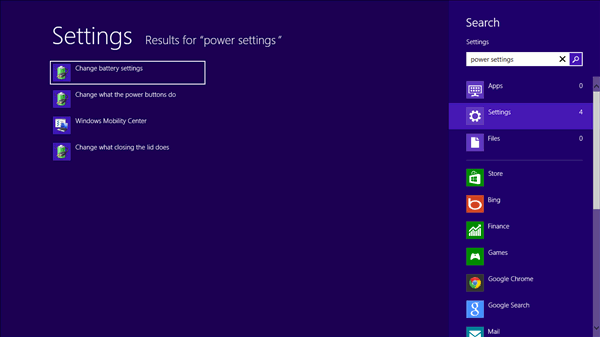
2 단계:
전원 버튼의 기능 변경을 클릭합니다 .
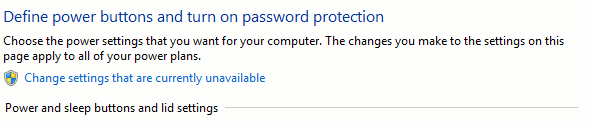
3단계:
현재 사용할 수 없는 설정 변경을 클릭합니다 .
4단계:
메시지가 나타나면 관리자 비밀번호를 입력하여 사용자 계정 컨트롤을 변경하세요.
5단계:
종료 설정에서 빠른 시작 켜기(권장) 옵션을 선택 취소합니다 .
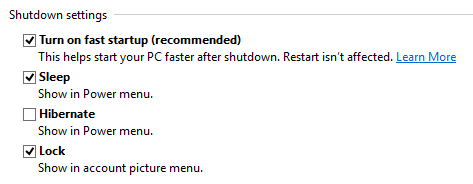
6단계:
변경 사항 저장을 클릭하여 변경 사항을 저장하고 마지막으로 컴퓨터를 다시 시작합니다.
3. Windows 8 컴퓨터를 정상적으로 끄는 방법은 무엇입니까?
Windows 8부터 Microsoft는 컴퓨터를 종료하는 새로운 기능을 통합했는데, 이 기능을 하이브리드 종료라고 합니다. 기본적으로 하이브리드 종료가 활성화되어 있으며, 종료 버튼을 누르면 하이브리드 종료를 사용하고 있는 것입니다.
1 단계:
데스크탑 화면의 빈 공간을 마우스 오른쪽 버튼으로 클릭하세요.
2 단계:
새로 만들기를 클릭합니다 .
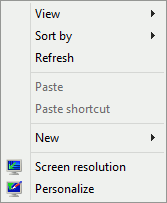
3단계:
바로가기를 선택하려면 클릭하세요 .
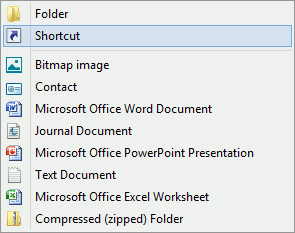
4단계:
항목 위치 입력 상자 에 아래 명령을 입력합니다 .
shutdown -F -T ## -C "여기에 메시지가 있습니다."
"##"은 0에서 315360000 사이의 숫자일 수 있습니다.
"여기에 메시지" 섹션에 원하는 메시지를 입력할 수 있습니다.
그런 다음 다음을 클릭합니다.
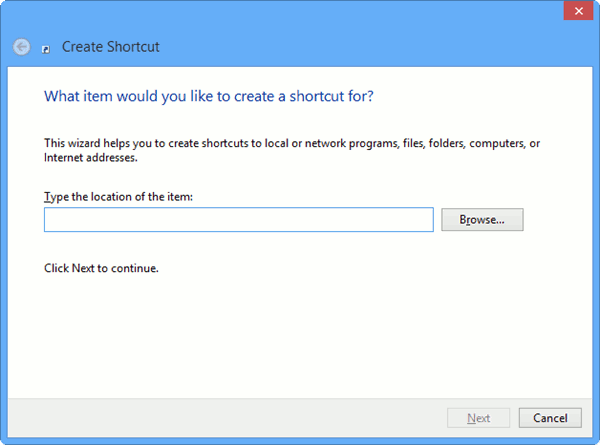
5단계:
바로가기 이름을 지정한 다음 마침을 클릭하여 바로 가기를 만듭니다.
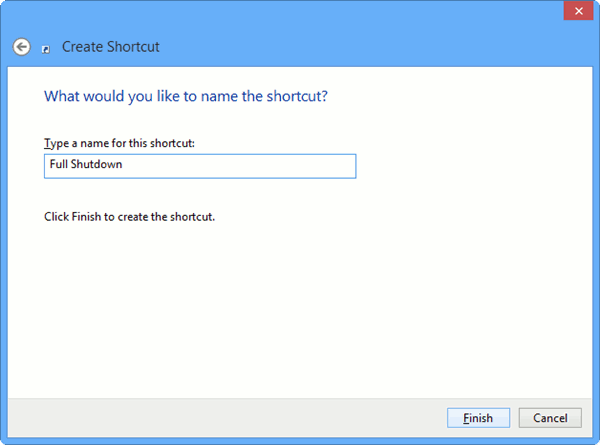
6단계:
Windows 8 바탕 화면에서 방금 만든 바로 가기를 마우스 오른쪽 버튼으로 클릭한 다음 속성을 클릭합니다.
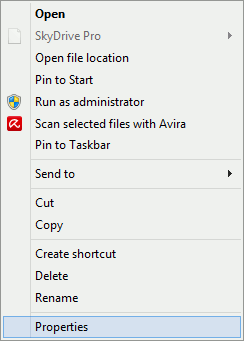
7단계:
아이콘 변경...을 클릭하세요 .
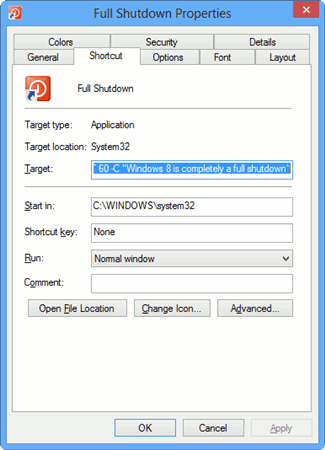
이때, 생성한 바로가기에는 기본 아이콘이 없다는 경고 팝업창이 화면에 나타나며, 계속하려면 확인을 클릭하세요 .
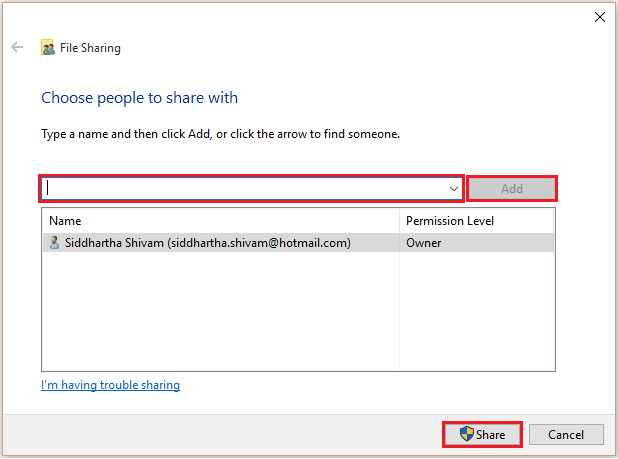
8단계:
종료 바로가기에 추가하려는 아이콘을 선택합니다. 그런 다음 확인을 클릭합니다 .
9단계:
적용 을 클릭한 다음 확인을 클릭합니다.
10단계:
바로가기를 다시 마우스 오른쪽 버튼으로 클릭하세요.
11단계:
시작에 고정을 클릭하여 선택합니다 .
12단계:
시작 화면 인터페이스에서 종료 타일을 클릭합니다.
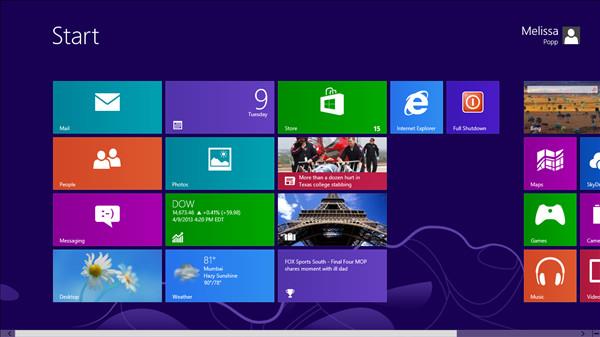
이제부터 종료 타일을 클릭하여 Windows 컴퓨터를 정상적으로 끌 수 있으며 작업이 완료됩니다.
아래 기사를 더 참조하세요.
행운을 빌어요!
Chrome OS는 사용자가 Chromebook을 별도의 화면이나 TV에 연결할 수 있는 다양한 방법을 지원합니다.
iTop Data Recovery는 Windows 컴퓨터에서 삭제된 데이터를 복구하는 데 도움이 되는 소프트웨어입니다. 이 가이드에서는 iTop Data Recovery 사용 방법에 대해 자세히 설명합니다.
느린 PC와 Mac의 속도를 높이고 유지 관리하는 방법과 Cleaner One Pro와 같은 유용한 도구를 알아보세요.
MSIX는 LOB 애플리케이션부터 Microsoft Store, Store for Business 또는 기타 방법을 통해 배포되는 애플리케이션까지 지원하는 크로스 플랫폼 설치 관리자입니다.
컴퓨터 키보드가 작동을 멈춘 경우, 마우스나 터치 스크린을 사용하여 Windows에 로그인하는 방법을 알아보세요.
다행히 AMD Ryzen 프로세서를 실행하는 Windows 컴퓨터 사용자는 Ryzen Master를 사용하여 BIOS를 건드리지 않고도 RAM을 쉽게 오버클럭할 수 있습니다.
Microsoft Edge 브라우저는 명령 프롬프트와 같은 명령줄 도구에서 열 수 있도록 지원합니다. 명령줄에서 Edge 브라우저를 실행하는 방법과 URL을 여는 명령을 알아보세요.
이것은 컴퓨터에 가상 드라이브를 생성하는 많은 소프트웨어 중 5개입니다. 가상 드라이브 생성 소프트웨어를 통해 효율적으로 파일을 관리해 보세요.
Microsoft의 공식 Surface 하드웨어 테스트 도구인 Surface Diagnostic Toolkit을 Windows Store에서 다운로드하여 배터리 문제 해결 등의 필수 정보를 찾으세요.
바이러스가 USB 드라이브를 공격하면 USB 드라이브의 모든 데이터를 "먹거나" 숨길 수 있습니다. USB 드라이브의 숨겨진 파일과 폴더를 표시하는 방법은 LuckyTemplates의 아래 기사를 참조하세요.








